Hướng dẫn chi tiết cách sử dụng hàm Networksday trong Excel để tính toán ngày làm việc
Nội dung bài viết
Bài viết này sẽ hướng dẫn bạn cách tính ngày công một cách chính xác bằng hàm Networksday.
1. Cấu trúc và ý nghĩa cơ bản của hàm Networksday
- Cấu trúc: Networksday (ngày_bắt_đầu, ngày_kết_thúc, [ngày_nghỉ]).
Trong đó:
+ start_day: Ngày bắt đầu tính toán.
+ end_day: Ngày kết thúc của khoảng thời gian cần tính.
+ [holidays]: Danh sách các ngày nghỉ (nếu có).
- Ý nghĩa: Hàm tính toán và trả về tổng số ngày làm việc, loại bỏ ngày nghỉ và ngày cuối tuần.
2. Ví dụ minh họa
Xét bảng dữ liệu tính toán tổng số ngày làm việc của nhân viên trong một khoảng thời gian cụ thể.
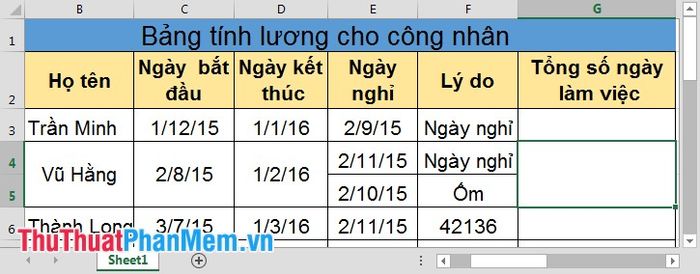
2.1. Tính tổng ngày làm việc không bao gồm ngày nghỉ
Nhập công thức NETWORKDAYS(C3, D3) để tính tổng ngày làm việc không bao gồm ngày nghỉ.
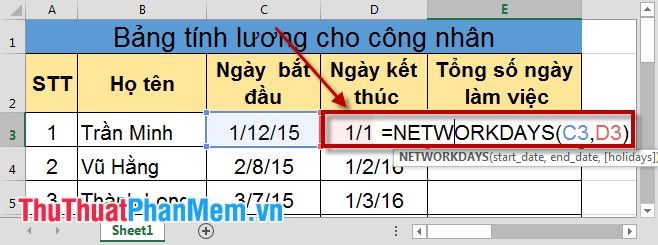
2.2. Tính tổng ngày làm việc có xét đến 1 ngày nghỉ
Ví dụ với nhân viên Trần Minh, có 1 ngày nghỉ lễ, tổng ngày làm việc sẽ được tính bằng cách loại trừ ngày nghỉ này.
Nhập công thức: NETWORKDAYS(C3, D3, I3) để tính toán chính xác.
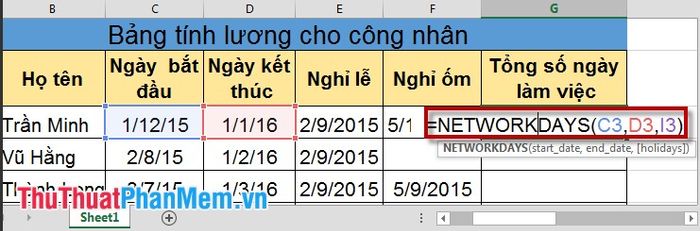
2.3. Tính tổng ngày làm việc khi có nhiều hơn 1 ngày nghỉ
Ví dụ với nhân viên Vũ Hằng, có 2 ngày nghỉ (ốm và lễ), sử dụng công thức: NETWORKDAYS(C4, D4, E4:E5) để tính toán chính xác.
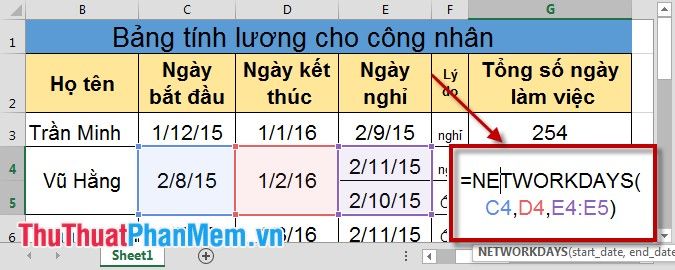
Lưu ý: Nên áp dụng công thức ở mục "2.3 Tính tổng ngày làm việc có nhiều hơn 1 ngày nghỉ" cho mọi trường hợp để đảm bảo tính linh hoạt và chính xác.
Chúc các bạn áp dụng thành công và hiệu quả!
Có thể bạn quan tâm

Nhâm Ngọ 2002 thuộc mệnh nào? Và hợp với những con giáp nào?

Top 6 cửa hàng thời trang nữ đẹp và chất lượng nhất tại Lạng Sơn

Top 6 Studio chụp ảnh cho bé đẹp và uy tín hàng đầu tại Ninh Bình

8 Điểm đến không thể bỏ qua khi khám phá Tuyên Quang

Cài đặt khóa vân tay trên Huawei GR5 2017 để bảo vệ thiết bị của bạn một cách tối ưu.


